- Κοινοί κωδικοί σφαλμάτων Netflix και οι διορθώσεις τους
- #1: Σφάλμα Netflix NW 2-5
- #2: Σφάλμα Netflix 12001
- #3: Σφάλμα Netflix 1001/40104/5009/5403/11853
- #4: Σφάλμα Netflix 1011 και 1012
- #5: Σφάλμα Netflix 1016
- #6: Σφάλμα Netflix S7111-1957-205002 / S7111-1101
- #7: Σφάλμα Netflix 100
- #8: Σφάλμα Netflix 10013
- Βασικές συμβουλές αντιμετώπισης προβλημάτων Netflix
- Επαληθεύστε ότι το δίκτυό σας υποστηρίζει ροή βίντεο
- Ανοίξτε το Netflix.com σε έναν υπολογιστή
- Απενεργοποιήστε το λογισμικό εικονικού ιδιωτικού δικτύου (VPN).
- Ελέγξτε την ταχύτητα του Διαδικτύου σας
- Επανεκκινήστε τις συσκευές σας, ακόμα και τη συσκευή ροής, το μόντεμ και τον δρομολογητή σας.
Το Netflix είναι μια από τις πιο δημοφιλείς υπηρεσίες βίντεο κατ’ απαίτηση στον κόσμο. Είναι διαθέσιμο σε 190 χώρες και έχει περίπου 120 εκατομμύρια συνδρομητές σε όλο τον κόσμο. Η υπηρεσία ροής βίντεο δημιουργεί αποκλειστικό περιεχόμενο για όλες τις περιοχές όπου και αν είναι διαθέσιμη η υπηρεσία τους. Οι χρήστες μπορούν να απολαύσουν το περιεχόμενο σε ανάλυση Full HD και Ultra υψηλής ευκρίνειας. Το Netflix είναι διαθέσιμο σε όλες τις πλατφόρμες από Android, iOS, iPad, υπολογιστή, φορητό υπολογιστή έως Apple TV, PS4, Xbox One κ.λπ.
Μερικές φορές τα απροσδόκητα σφάλματα και προβλήματα καταστρέφουν την εμπειρία σας. Εάν λάβατε ένα σφάλμα ή το Netflix δεν φορτώσει ένα μήνυμα στην οθόνη σας, τότε θα πρέπει πρώτα να ελέγξετε εάν η κατάσταση υπηρεσίας του Netflix, διαφορετικά αντιμετωπίστε το πρόβλημα. Εάν η υπηρεσία είναι εκτός λειτουργίας, τότε είναι ένα πρόβλημα από την πλευρά του Netflix που θα το επιλύσουν.
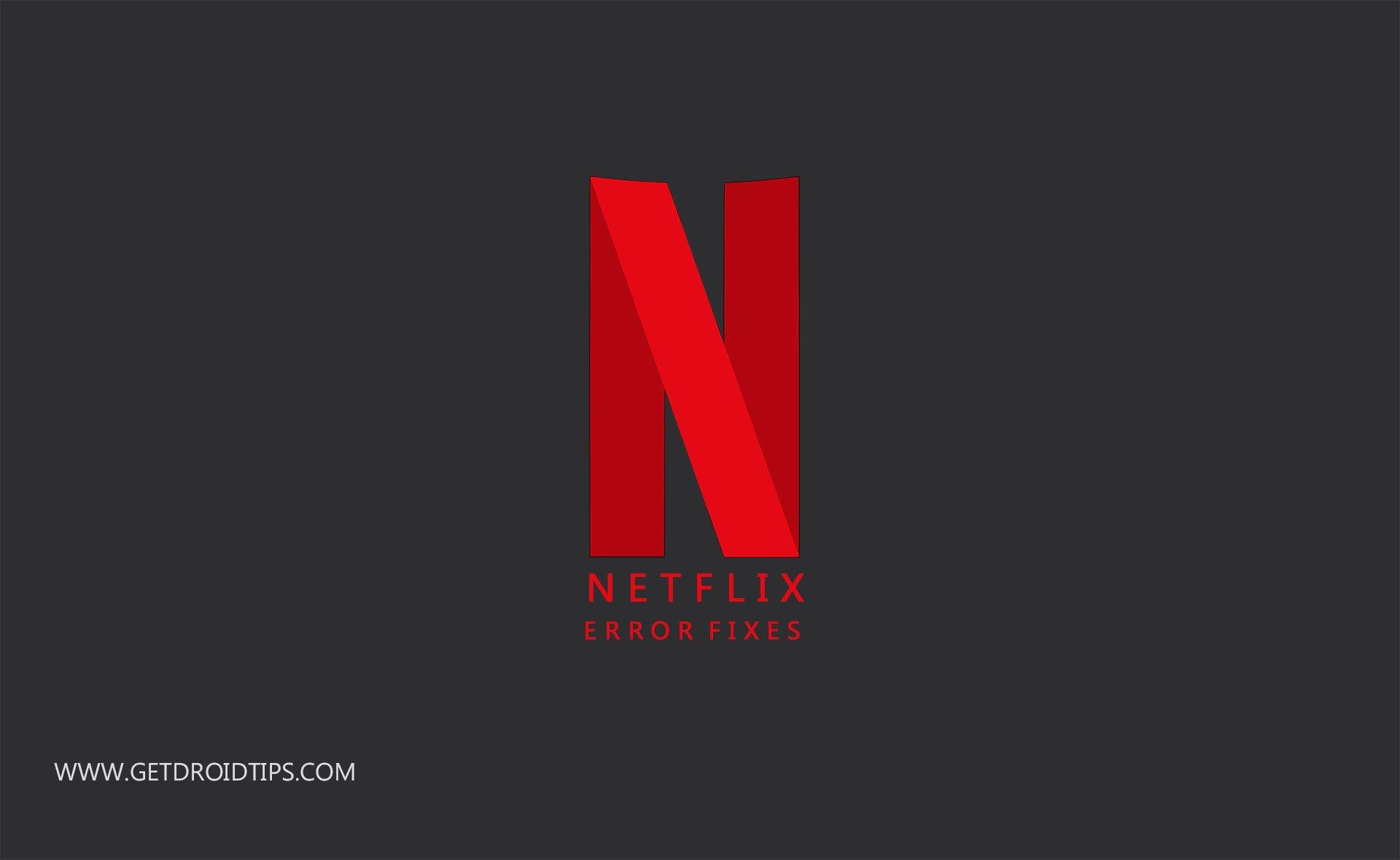
Η αιτία πίσω από τα απροσδόκητα σφάλματα μπορεί να είναι ένα σφάλμα στο δίκτυο ή ένα αποτυχημένο υλικό/λογισμικό ή κάποια άλλα ζητήματα τερματισμού διακομιστή από το Netflix. Εδώ είμαστε λοιπόν με τον οδηγό για να διορθώσετε σφάλματα Netflix χωρίς να συμβουλευτείτε την επίσημη υποστήριξη. Μερικές φορές το Netflix εμφανίζει τον κωδικό σφάλματος για το συγκεκριμένο πρόβλημα, φροντίστε να τον έχετε στη διάθεσή σας, καθώς θα βοηθούσε στη μη αυτόματη επίλυση του προβλήματος. Θα σας παρέχουμε τις διορθώσεις για διάφορους κωδικούς σφαλμάτων Netflix. Εάν δεν είστε τυχεροί να λάβετε έναν κωδικό σφάλματος, τότε θα εμφανιστεί ένα γενικό μήνυμα σφάλματος Netflix. Για αυτά τα είδη γενικών μηνυμάτων σφάλματος, πρέπει να ακολουθήσετε τις βασικές συμβουλές αντιμετώπισης προβλημάτων για το Netflix που περιγράφονται παρακάτω στον οδηγό.
Κοινοί κωδικοί σφαλμάτων Netflix και οι διορθώσεις τους
Εάν δεν έχετε κατεβάσει ποτέ την εφαρμογή Netflix, δοκιμάστε την και αποκτήστε ένα 1 μήνα δωρεάν συνδρομή σε όλες τις σειρές και τις ταινίες.
[googleplay url=”https://play.google.com/store/apps/details?id=com.netflix.mediaclient&hl=el_IN”]
Διαφημίσεις
Θα μιλήσουμε για κοινούς κωδικούς σφάλματος του Netflix και πώς μπορούμε να τους διορθώσουμε σε αυτήν την ενότητα.
#1: Σφάλμα Netflix NW 2-5
Διαφήμιση
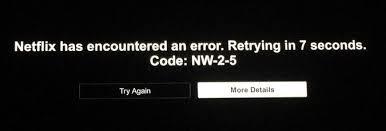
Αντιπροσωπεύει το πρόβλημα συνδεσιμότητας δικτύου, πράγμα που σημαίνει ότι το πρόβλημα βρίσκεται στο πλευρό σας. Ωστόσο, το Σφάλμα Netflix NW 2-5 μοιάζει με “Το Netflix αντιμετώπισε σφάλμα. Επανάληψη σε Χ δευτερόλεπτα».
Πώς να το διορθώσετε: Βεβαιωθείτε ότι η σύνδεσή σας στο Διαδίκτυο λειτουργεί καλά και είναι συνδεδεμένη με τη συσκευή με επιτυχία.
Διαφημίσεις
- Εάν η σύνδεσή σας στο Διαδίκτυο δεν λειτουργεί/δεν λειτουργεί, τότε επικοινωνήστε με τον ISP (πάροχο υπηρεσιών Διαδικτύου) για να διορθώσετε το πρόβλημα «δεν λειτουργεί το διαδίκτυο».
- Εάν εργάζεστε σε WiFi, τότε προσπαθήστε να βελτιώσετε την ισχύ της σύνδεσής σας πλησιάζοντας το WiFi Router σας.
- Αφού ακολουθήσετε τα παραπάνω βήματα, εάν το Σφάλμα Netflix NW 2-5 εξακολουθεί να υπάρχει στην οθόνη σας, μεταβείτε στο καλώδιο Ethernet, εάν η κεντρική συσκευή σας δέχεται ενσύρματες συνδέσεις.
Είναι σημαντικό να σας πούμε ότι οι κωδικοί σφάλματος Netflix που ξεκινούν από το NW αντιπροσωπεύουν ως επί το πλείστον τα ζητήματα δικτύου με ορισμένες εξαιρέσεις.
#2: Σφάλμα Netflix 12001

Ο κωδικός σφάλματος 12001 εμφανίζεται στη συσκευή Android κατά την παρακολούθηση βίντεο. Το Σφάλμα Netflix 12001 σημαίνει ότι υπάρχουν ορισμένες πληροφορίες αποθηκευμένες στην εφαρμογή Netflix, οι οποίες πρέπει να εκκαθαριστούν ή να ανανεωθούν πριν συνεχίσετε.
Διαφημίσεις
Πώς να φτιάξεις: Μπορούμε να διορθώσουμε το Σφάλμα Netflix 12001 εκκαθαρίζοντας τα δεδομένα και την προσωρινή μνήμη της εφαρμογής Netflix από το τηλέφωνό σας Android.
- Επανεκκινήστε τη συσκευή σας Android: Θα πρέπει να κλείσετε τη συσκευή σας Android και μετά από κάποιο χρονικό διάστημα να την επανεκκινήσετε. Στη συνέχεια, δοκιμάστε να παίξετε ξανά ένα βίντεο στην εφαρμογή Netflix.
- Διαγραφή δεδομένων εφαρμογής Netflix: Θα διαγράψει όλους τους τίτλους που έχετε κατεβάσει στην εφαρμογή καθώς και οποιαδήποτε άλλα δεδομένα. Αυτή η μέθοδος θα διορθώσει το πρόβλημά σας. Ακολουθήστε τα παρακάτω βήματα για να διαγράψετε τα δεδομένα της εφαρμογής Netflix.
- Μεταβείτε στις ρυθμίσεις και πατήστε στο μενού Εφαρμογές ή εφαρμογές που υπάρχουν στις ρυθμίσεις του τηλεφώνου σας.
- Θα δείτε τη λίστα της εφαρμογής που είναι εγκατεστημένη αυτήν τη στιγμή στο τηλέφωνό σας. Τώρα εντοπίστε την εφαρμογή Netflix στη λίστα.
- Πατήστε στην εφαρμογή Netflix, μπείτε στην ενότητα αποθήκευσης και πατήστε το κουμπί Εκκαθάριση προσωρινής μνήμης.
- Αυτό είναι όλο, προσπαθήστε να ανοίξετε ξανά την εφαρμογή Netflix τώρα.
- Εναλλαγή σύνδεσης στο Διαδίκτυο: Δοκιμάστε να συνδεθείτε σε διαφορετική σύνδεση στο Διαδίκτυο. Επειδή σε ορισμένες συνδέσεις, η ροή απαγορεύεται. Τα πιο κοινά δίκτυα με αυτούς τους τύπους περιορισμών είναι τα δημόσια WiFi, τα σχολικά ή κολεγιακά δίκτυα. Αλλάξτε λοιπόν τη σύνδεσή σας για να ελέγξετε αν το πρόβλημα είναι με το δίκτυο ή όχι.
#3: Σφάλμα Netflix 1001/40104/5009/5403/11853

Όλα αυτά τα σφάλματα αντιπροσωπεύουν παρόμοια προβλήματα συνδεσιμότητας δικτύου. Όλα τα σφάλματα Netflix 1001/40104/5009/5403/11853 μπορούν να διορθωθούν χρησιμοποιώντας τις μεθόδους που αναφέρονται παραπάνω.
- Επανεκκινήστε τη συσκευή σας Android: Θα πρέπει να κλείσετε τη συσκευή σας Android και μετά από κάποιο χρονικό διάστημα να την επανεκκινήσετε. Τώρα δοκιμάστε να παίξετε ξανά ένα βίντεο στην εφαρμογή Netflix.
- Διαγραφή δεδομένων εφαρμογής Netflix: Θα διαγράψει όλους τους τίτλους που έχετε κατεβάσει στην εφαρμογή καθώς και οποιαδήποτε άλλα δεδομένα. Μπορείτε να αφαιρέσετε τα δεδομένα της εφαρμογής μεταβαίνοντας στις ρυθμίσεις στο τηλέφωνό σας. Ακολουθήστε τα βήματα που αναφέρονται παραπάνω στο άρθρο.
- Επανεγκαταστήστε την εφαρμογή Netflix: Εάν δοκιμάσατε όλες τις άλλες λύσεις, αλλά το πρόβλημα παραμένει. Στη συνέχεια, θα πρέπει να απεγκαταστήσετε την εφαρμογή Netflix και να την εγκαταστήσετε ξανά.
#4: Σφάλμα Netflix 1011 και 1012
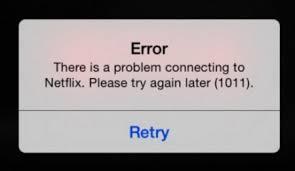
Και τα δύο σφάλματα είναι τα πιο συνηθισμένα προβλήματα iPhone και iPad. Μπορείτε να διορθώσετε τα σφάλματα Netflix Error 1011 και 1012 ακολουθώντας αυτούς τους δύο τρόπους. Αρχικά, πρέπει να περάσετε από τις διορθώσεις αντιμετώπισης προβλημάτων σύνδεσης δικτύου που παραθέτουμε κατά την αντιμετώπιση άλλων σφαλμάτων. Δεύτερον, εάν το πρόβλημα παραμένει, τότε πρέπει να επαναφέρετε την εφαρμογή Netflix στο Smartphone ή το Tablet σας.
- Ανοίξτε τις ρυθμίσεις iPhone/iPad.
- Εντοπίστε την εφαρμογή Netflix και πατήστε πάνω της.
- Τώρα θα έχετε κάποιες επιλογές, από εκεί πρέπει να επιλέξετε επαναφορά.
- Ανοίξτε ξανά το Netflix και συνδεθείτε.
#5: Σφάλμα Netflix 1016

Είναι το κοινό πρόβλημα του Netflix που αντιμετωπίζουν οι χρήστες iOS. Το Netflix Error 1016 εμφανίζεται γενικά εάν η συσκευή σας δεν είναι συνδεδεμένη σε καλή σύνδεση στο Διαδίκτυο.
- Δοκιμάστε να κάνετε εναλλαγή σύνδεσης στο διαδίκτυο: Προσπαθήστε να συνδεθείτε σε διαφορετική σύνδεση WiFi ή Διαδικτύου, καθώς σε ορισμένες συνδέσεις, η ροή απαγορεύεται.Τα πιο κοινά δίκτυα με αυτούς τους τύπους περιορισμών είναι το δημόσιο WiFi, το σχολικό ή κολεγιακό δίκτυο. Αλλάξτε το δίκτυό σας για να ελέγξετε εάν το πρόβλημα είναι με το δίκτυο ή όχι.
- Ενεργοποίηση/ΑΠΕΝΕΡΓΟΠΟΙΗΣΗ Λειτουργίας πτήσης: Εάν χρησιμοποιείτε τα δεδομένα σας στο τηλέφωνο και λαμβάνετε Σφάλμα Netflix 1016. Τότε θα πρέπει να ενεργοποιήσετε τη λειτουργία πτήσης για τουλάχιστον 30 δευτερόλεπτα και στη συνέχεια να την απενεργοποιήσετε.
- Εάν το πρόβλημα εξακολουθεί να υπάρχει, δοκιμάστε επανεκκίνηση το τηλέφωνο ή το tablet σας.
#6: Σφάλμα Netflix S7111-1957-205002 / S7111-1101

Εμφανίζεται γενικά σε υπολογιστές MAC. Το Σφάλμα S7111-1957-205002 παρουσιάζεται όταν υπάρχουν ορισμένα δεδομένα αποθηκευμένα στο πρόγραμμα περιήγησης Safari που πρέπει να ανανεωθούν. Ακολουθήστε τα παρακάτω βήματα για να επαναφέρω ή κατάργηση δεδομένων ιστότοπου.
- Πώς να ανανεώσετε τα δεδομένα του ιστότοπου:
- Ανοίξτε το πρόγραμμα περιήγησης Safari στον υπολογιστή Mac σας.
- Κάντε κλικ στο μενού και εντοπίστε τις προτιμήσεις και μπείτε σε αυτό.
- Τώρα θα δείτε την επιλογή απορρήτου στις προτιμήσεις, επιλέξτε την.
- Επιλέξτε τα Cookies και τα Δεδομένα ιστότοπου και στη συνέχεια θα πρέπει να εισαγάγετε στη Διαχείριση δεδομένων ιστότοπου.
- Εντοπίστε τον ιστότοπο του Netflix και αφαιρέστε τον.
- Αφού διαγραφούν όλα τα δεδομένα του ιστότοπου, τώρα απλώς αναγκάστε να τερματίσετε το Safari και ανοίξτε το ξανά και δοκιμάστε ξανά το Netflix.
- Εκκαθάριση cookie Netflix:
- Πρώτα, πρέπει να περάσετε από το netflix.com/clearcookies για να διαγράψετε τα cookies του Netflix.
- Συνδεθείτε στον λογαριασμό σας στο Netflix.
- Δοκιμάστε ξανά το Netflix.
#7: Σφάλμα Netflix 100
Εμφανίζεται στην οθόνη σας όταν απαιτείται η ανανέωση της εφαρμογής για τη διαγραφή παλιών πληροφοριών στη συσκευή σας. Για να ανανεώσετε τα δεδομένα της συσκευής σας ακολουθήστε τις παρακάτω οδηγίες.
- Amazon Fire TV/Stick:
- Επανεκκίνηση: Αποσυνδέστε τη συσκευή σας από το ρεύμα για τουλάχιστον 1 λεπτό. Μετά από αυτό, συνδέστε ξανά τη συσκευή σας και δοκιμάστε ξανά το Netflix.
- Δοκιμάστε να συνδεθείτε σε διαφορετική σύνδεση: Δοκιμάστε να συνδεθείτε σε διαφορετική σύνδεση WiFi ή Διαδικτύου. Μερικές φορές η πρόσβαση στο NetFlix είναι απενεργοποιημένη σε ορισμένες συνδέσεις. Οι συνδέσεις στο Διαδίκτυο σε δημόσια δίκτυα WiFi, σχολείων ή κολεγίων απενεργοποιούν τη σύνδεση με αυτές τις υπηρεσίες ροής.Αλλάξτε το δίκτυό σας για να ελέγξετε εάν το πρόβλημα έχει επιλυθεί ή όχι.
- Επαναφέρετε το Amazon Fire TV Stick σας: Η επαναφορά στην προεπιλογή θα διαγράψει όλους τους αποθηκευμένους κωδικούς πρόσβασης και τις πληροφορίες που είναι αποθηκευμένες σε αυτόν. Μπορείτε να ακολουθήσετε τις παρακάτω οδηγίες για να επαναφέρετε το Amazon Fire TV Stick.
- Πατήστε Home στο τηλεχειριστήριο του Amazon Stick.
- Μεταβείτε στις Ρυθμίσεις και, στη συνέχεια, επιλέξτε Σύστημα.
- Τώρα Επιλέξτε επαναφορά εργοστασιακών προεπιλογών.
- Μετά από αυτό, δοκιμάστε ξανά το Netflix.
- Εξυπνη τηλεόραση: Από τα τελευταία χρόνια οι έξυπνες τηλεοράσεις γίνονται πιο δημοφιλείς από τις κανονικές. Επομένως, εάν λάβετε το Netflix Error 100 στην τηλεόρασή σας, τότε ανανεώστε τα δεδομένα του ακολουθώντας τα παρακάτω βήματα.
- Μαλακή επαναφορά: Πρέπει να πατήσετε το κουμπί λειτουργίας μέχρι να σβήσει η οθόνη. Μετά από περίπου 1 λεπτό, πρέπει να ανοίξετε την τηλεόρασή σας και να δοκιμάσετε ξανά το Netflix.
- Δοκιμάστε να κάνετε επανεκκίνηση της τηλεόρασής σας. Αρχικά, πρέπει να κλείσετε την τηλεόραση μέχρι 1 λεπτό. Μετά από αυτό, μπορείτε να συνδέσετε ξανά και να ενεργοποιήσετε την τηλεόρασή σας και να δοκιμάσετε ξανά το Netflix.
- Εάν το πρόβλημα εξακολουθεί να υπάρχει, τότε ενδέχεται να υπάρχει πρόβλημα στο υλικολογισμικό της τηλεόρασής σας. Ελέγξτε τις ενημερώσεις λογισμικού, εάν δεν υπάρχει τίποτα, δοκιμάστε να επικοινωνήσετε με την υποστήριξη της τηλεόρασης.
#8: Σφάλμα Netflix 10013
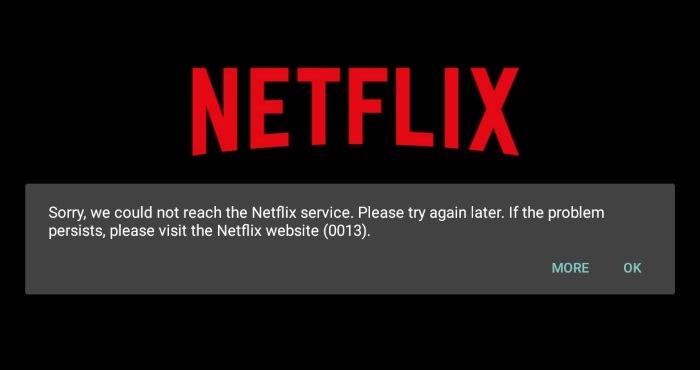
Αυτό το σφάλμα παρουσιάζεται συνήθως κατά τη λήψη οποιωνδήποτε τίτλων στην εφαρμογή Netflix σε τηλέφωνο ή tablet Android. Για να διορθώσετε το Σφάλμα 10013 Netflix, πρέπει να ακολουθήσετε τις επιδιορθώσεις που αναφέρονται παρακάτω.
- Προσπαθήστε να συνδεθείτε σε ένα διαφορετική σύνδεση στο διαδίκτυο. Καθώς ορισμένα δίκτυα WiFi δεν έχουν τα δικαιώματα για τη ροή των βίντεο. Το έχουμε περιγράψει στα παραπάνω σφάλματα.
- Παίξτε άλλη τηλεοπτική εκπομπή ή ταινία: Δοκιμάστε να παίξετε τον άλλο τίτλο ή ταινία. Εάν το βίντεο ξεκινήσει χωρίς πρόβλημα, τότε πρέπει να αναφέρετε το πρόβλημα στο Netflix.
- Επανεκκινήστε τη συσκευή σας: Η επανεκκίνηση της συσκευής σας ανανεώνει τα δεδομένα που δημιουργούν το πρόβλημα.
- Εκκαθάριση δεδομένων εφαρμογής Netflix: Θα διαγράψει όλα τα δεδομένα από την εφαρμογή περνώντας από τις ρυθμίσεις και μετά τις εφαρμογές. Περιγράψαμε τον τρόπο διαγραφής δεδομένων εφαρμογής Netflix στην ενότητα Κωδικός σφάλματος Netflix 12001.
- Επανεγκαταστήστε την εφαρμογή Netflix: Απεγκαταστήστε την εφαρμογή Netflix από τη συσκευή σας Android.Θα αφαιρέσει όλα τα δεδομένα και τις περιττές πληροφορίες που δημιουργούν πρόβλημα από το τηλέφωνό σας. Τώρα εγκαταστήστε ξανά την εφαρμογή Netflix και χρησιμοποιήστε την εφαρμογή.
Βασικές συμβουλές αντιμετώπισης προβλημάτων Netflix
Εάν λάβετε ένα γενικό μήνυμα σφάλματος ή οποιοδήποτε άλλο σφάλμα που δεν αναφέρεται σε αυτό το άρθρο με κωδικό. Ακολουθήστε τις παρακάτω οδηγίες για να το διορθώσετε:
-
Επαληθεύστε ότι το δίκτυό σας υποστηρίζει ροή βίντεο
- Μερικές φορές οι δημόσιες συνδέσεις στο διαδίκτυο σε σχολεία, κολέγια, αμφιθέατρα και δημόσιο Wi-Fi δεν επιτρέπουν τη ροή. Θα πρέπει να αλλάξετε τη σύνδεσή σας στο Διαδίκτυο που θα σας επιτρέψει να κάνετε ροή περιεχομένου βίντεο.
- Εάν δεν έχετε άμεσο έλεγχο του μόντεμ ή του δρομολογητή σας, επικοινωνήστε με το άτομο ή το τμήμα που είναι υπεύθυνο για το δίκτυό σας και ρωτήστε εάν επιτρέπεται η ροή.
-
Ανοίξτε το Netflix.com σε έναν υπολογιστή
- Καθώς το Netflix είναι διαθέσιμο σχεδόν σε όλες τις πλατφόρμες. Επομένως, εάν αντιμετωπίζετε προβλήματα σε μια άλλη συσκευή εκτός από υπολογιστή, επισκεφτείτε το Netflix.com σε φορητό ή επιτραπέζιο υπολογιστή.
- Αν δείτε Σφάλμα ιστότοπου Netflix στο Netflix.com, τότε υπάρχει πρόβλημα με την υπηρεσία Netflix και θα πρέπει να περιμένετε να το διορθώσουν.
- Επικοινωνήστε με την επίσημη υποστήριξη του Netflix.
-
Απενεργοποιήστε το λογισμικό εικονικού ιδιωτικού δικτύου (VPN).
- Το Netflix δεν επιτρέπει σε κανέναν χρήστη που συνδέεται μέσω διακομιστή μεσολάβησης, VPN και προγραμμάτων κατάργησης αποκλεισμού να διασφαλίσει ότι αυτές οι υπηρεσίες και τα προγράμματα δεν χρησιμοποιούνται για την παράκαμψη περιεχομένου που είναι κλειδωμένο σε περιοχή.
- Εάν χρησιμοποιείτε ένα VPN για προστασία της ιδιωτικής ζωής ή για εργασία, θα πρέπει και πάλι να το απενεργοποιήσετε για να παρακολουθήσετε το Netflix.
-
Ελέγξτε την ταχύτητα του Διαδικτύου σας
- Δοκιμάστε την ταχύτητα σύνδεσής σας, γιατί για να κάνετε ροή βίντεο στο διαδίκτυο, θα πρέπει να έχετε γρήγορη σύνδεση στο διαδίκτυο. Εάν δεν έχετε γρήγορη σύνδεση δικτύου, θα λαμβάνετε σφάλματα δικτύου σε τακτά χρονικά διαστήματα.
- Το Netflix συνιστά τουλάχιστον 0,5 Mbps για ροή, 3,0 Mbps για βίντεο τυπικής ευκρίνειας και 5,0 Mbps για υψηλής ευκρίνειας.
-
Επανεκκινήστε τις συσκευές σας, ακόμα και τη συσκευή ροής, το μόντεμ και τον δρομολογητή σας.
- Κλείστε κάθε συσκευή και αποσυνδέστε την για περίπου ένα λεπτό.
- Συνδέστε ξανά τις συσκευές και ενεργοποιήστε τις ξανά.
- Για συσκευές που διαθέτουν κατάσταση αναμονής ή αναμονής, βεβαιωθείτε ότι τις έχετε απενεργοποιήσει.
Αυτά είναι μερικά από τα πιο συνηθισμένα σφάλματα Netflix που εμφανίζονται σε Android Phone, iPhone, iPad, Apple TV κ.λπ. Μπορείτε να διορθώσετε τα σφάλματα που αναφέρονται παραπάνω ακολουθώντας τις διορθώσεις που δίνονται παραπάνω. Εάν οι χρήστες έχουν οποιαδήποτε απορία ή σχόλια, μπορείτε να σχολιάσετε παρακάτω.












